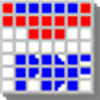Собрать отсканированные документы в документ формата pdf можно с помощью фирменного программного обеспечения, которое поставляется вместе со сканером/МФУ, и сторонних приложений. Для конвертирования изображений в пдф разработан ряд онлайн-сервисов. Сканировать страницы в один файл можно при помощи коммерческих (FineReader, Acrobat), бесплатных и веб-приложений. Остановимся на свободно-распространяемых программах, одну из которых (WinScan2PDF) можно скачать с нашего сайта.
WinScan2PDF
Приложение не нуждается в установке. Запустите его, выберите источник для сканирования, укажите параметры получения изображений и отсканируйте несколько страниц. При необходимости измените порядок их следования, добавьте сохранённые на компьютере, например, обложку, поверните и нажмите «в PDF», чтобы объединить полученные страницы в документ. При многостраничном сканировании можно автоматически отсортировать парные либо непарные странички, повернуть их.

VueScan
Самая распространённая программа для сканирования. После запуска приложения укажите параметры сканирования: цветность, размер листов, режим подачи бумаги/плёнки и нажмите «Сканировать+». Полученные страницы можно распознать и сохранить в графическом формате или в виде pdf-документа.
VueScan не позволяет импортировать хранящихся на компьютере изображений для добавления в пдф.
PaperScan
Коммерческое приложение, часть функциональности которого можно использоваться бесплатно. Работает с устройствами для автоматической подачи бумаги и планшетными сканерами.
Нажмите «Получение» – «Запустить мастер…», укажите параметры сканирования: яркость, контрастность изображения, размер листов и жмите «Получение» для запуска процесса получения изображения. PaperScan поддерживает пакетную обработку изображений: удаление полей, повреждений, исправление поворота бумаги. После завершения сканирования можете обработать полученный материал: убрать поля, места сшивки, повреждения и места смятия бумаги, пометки карандашом, навести резкость.
Сохраните результат комбинацией клавиш Ctrl + S.

В расширенной версии можно распознавать текст с сохранением структуры страницы, добавлять комментарии, стрелочки, фигуры, пометки поверх изображения.
RiDoc
Отсканируйте нужные страницы при помощи мастера, который запускается кнопкой «Сканер». Далее нужно сделать склейку изображений или распознать текстовый слой с сохранением структуры страниц. После – можно сохранять результат в pdf.

Программ для сканирования документов в один файл формата pdf много, работают они по схожему принципу, но сильно отличаются функциональностью, особенно в плане обработки полученных изображений.